iCloudバックアップとは、iPhoneやiPad上のデータを自動で保存することができるクラウドストレージサービスです。
iCloudでバックアップをとっておくことで、端末変更の際、新しい端末からApple IDでログインするだけでデータが復元できます。
ただし、初期設定ではこのバックアップ機能はセットされていませんので、自分でセットする必要があります。
どのようなやり方でセットするのか、気になりますよね。
今回は、iCloudのバックアップとは、の解説と、iCloudのバックアップのやり方と注意点についても、細かく解説していきたいと思います。
関連>icloudの写真を削除するとどうなる?同期オフにしてicloudから削除する時の注意点
iCloudのバックアップとはそもそも何?
iCloudとは、Apple社が提供しているクラウドストレージサービスです。
iCloudでは、同期とバックアックという2つの方法でデータを管理することができます。
iPhoneやiPad上のデータは定期的に自動で同期されるものがあり、同期されないものについて、バックアック機能を有効にすることでデータをバックアックすることが可能となります。
バックアックを有効にしておくことで、万一スマホ端末を紛失したときや機種変更したときに、Apple IDにサインインすることで、情報が復元できるため安心です。
iCloudバックアップのやり方
iCloudのバックアップは設定画面から設定することができます。

とってもカンタン
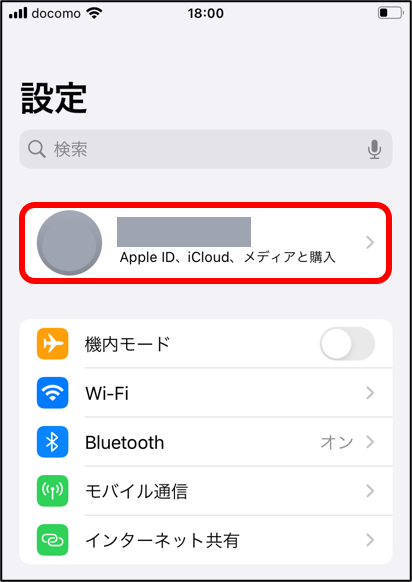
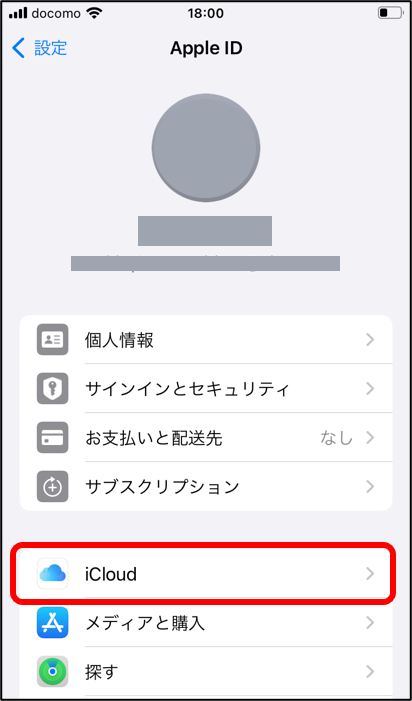
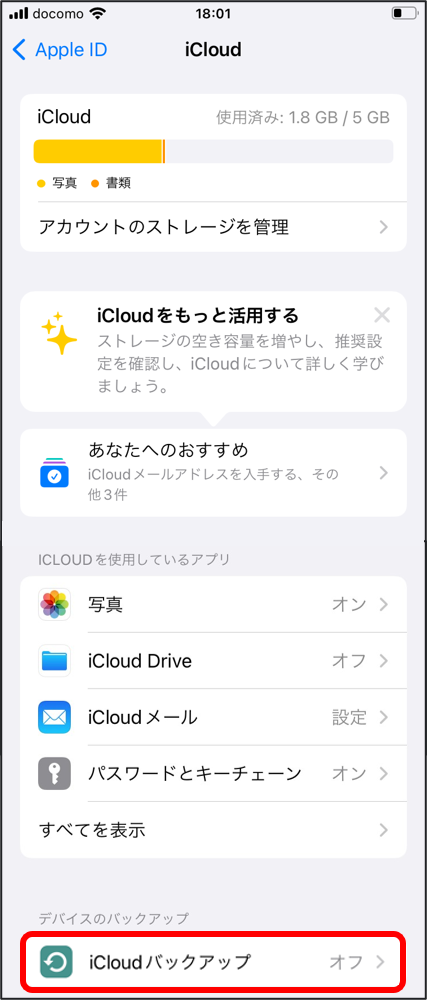
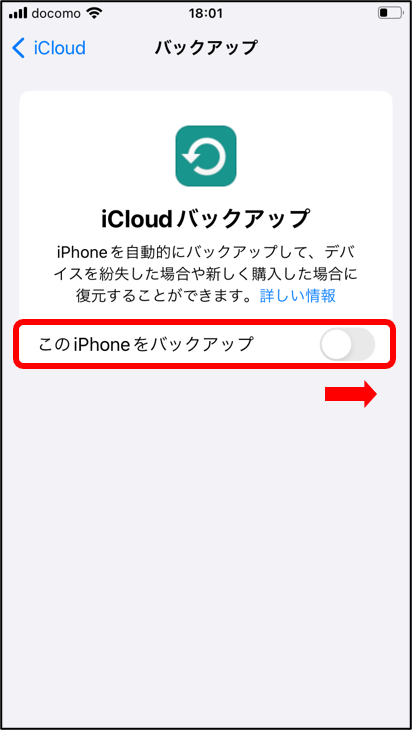
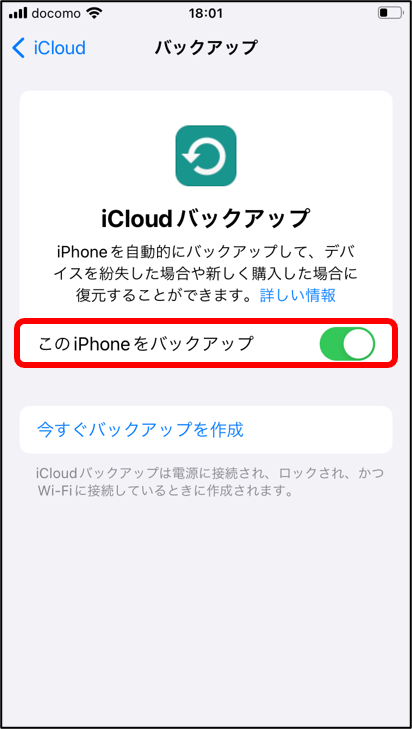
iCloudでバックアップするときの注意点
iCloudバックアップの設定は簡単ですが、設定のまえに注意点がありますので、確認しておきましょう。
無料で使えるストレージは5GBまで
5GBまでは無料で使えますが、5GBを超えたデータ量の場合は有料になります。
有料プランは50GB(月額130円)、200GB(月額400円)、2TB(月額1,300円)・・と複数あります。
5GBを超えてデータ保存をしたい場合は、自分のデータ量にあったプランを選択するようにしましょう。
バックアップはWi-Fi環境下で行う
バックアップを行う際は、多くのデータ通信量がかかってしまうため、Wi-Fiに接続されているときに処理を行うようにしましょう。
とくに、「モバイル通信経由でバックアップ」をオンにしてしまうと、iPhoneのモバイルデータを使ってバックアップがされてしまいます。
バックアップだけで契約しているデータ通信量を超過してしまい、ギガが足りなくなってしまうリスクがあるため、気を付けましょう。
iCloudでバックアップできないものはあるのか
iCloudでバックアップの対象となるデータは、下記のようなものがあげられます。
- iPhoneの設定、ホーム画面のレイアウト、アプリの配置
- 写真、ビデオ、メッセージのデータ
- Apple Watchのバックアップ
iTunesで購入したミュージックそのものや、iPhone端末自体に関わる機能(Touch IDの指紋データやBluetooth接続のイヤホンのペアリング等)は、バックアップに含まれません。
また、iCloudで同期しているデータ(連絡先、カレンダー、メモ、ボイスメモ等)は、Apple IDでサインインすれば自動で同期されるため、バックアップの対象外となります。
バックアップをオフにするとどうなる?
iCloudのバックアップをオフにすると、iCloud上に保存されているバックアップは180日後に削除されます。
別のストレージサービスを利用しない場合は、iPhone端末のストレージ内に保存されていくようになります。
その場合、万一iPhoneを落としてしまうと、データもまとめてなくしてしまうことになりますので、注意しましょう。
また、バックアップをオフにすると、自動でバックアップはしてくれませんので、以後自分で定期的にバックアップをとる必要があります。
iCloudバックアップとは?まとめ
今回は、iCloudバックアップのやり方と注意点について、紹介してきました。
最後に記事の内容をまとめたいと思います。
- iCloudとは、Appleが提供しているクラウドストレージサービスで、5GBまで無料でバックアップが可能
- iCloudでは、バックアップできるものとできないものがあるので、事前に要確認
- バックアップをオフにすると、iCloud上に保存されているデータは削除されるため、注意が必要
iPhoneやiPad利用者にとっては、簡単に設定できて、管理もしやすい、おすすめのストレージサービスとなっています。
データをきちんと管理したいというときは、icloudバックアップをぜひ活用してみましょう。
関連>iCloud容量を購入すべきか?必要ない理由とストレージがいっぱいの時の対処法








